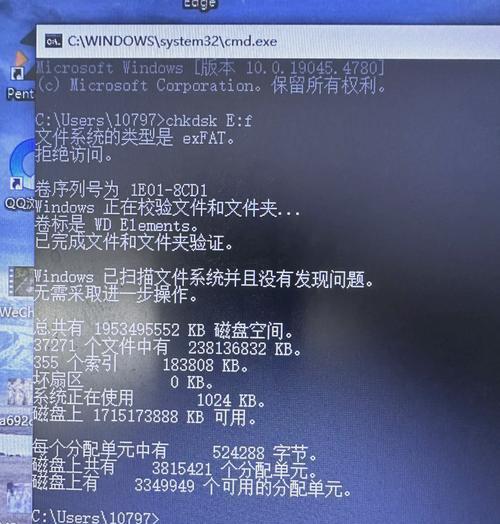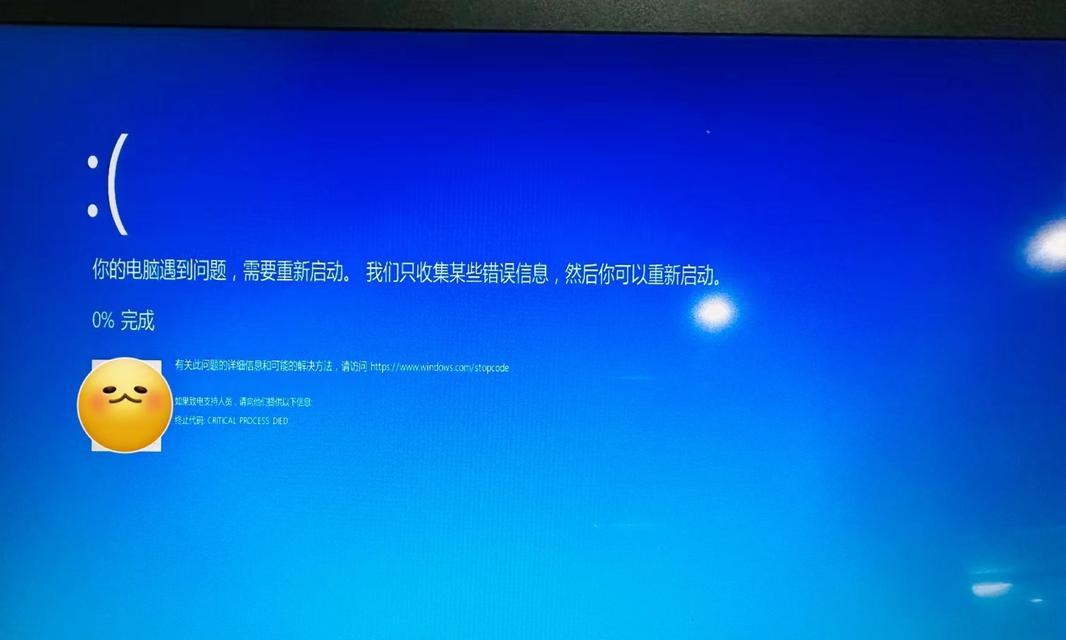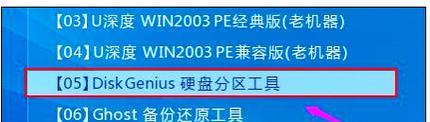Dell电脑在使用过程中,有时会出现硬盘错误的提示。这个问题可能导致系统崩溃、数据丢失等严重后果。本文将介绍一些解决Dell电脑硬盘错误的有效方法,帮助用户迅速解决这一问题,保护重要数据和系统的安全。

1.检查电脑连接线是否松动或损坏
在解决Dell电脑硬盘错误时,首先要检查硬盘连接线是否松动或损坏,这可能导致硬盘无法正常工作。如果发现问题,可以重新插拔连接线或更换损坏的连接线。

2.运行硬盘自检工具
Dell电脑提供了自带的硬盘自检工具,可以帮助用户检测硬盘的状态和错误。可以通过按下启动时的特定键来进入BIOS界面,然后选择运行硬盘自检工具,根据提示进行操作。
3.使用Windows系统自带的磁盘检查工具

Windows系统提供了磁盘检查工具,可以扫描并修复硬盘上的错误。可以通过在“我的电脑”中右键点击硬盘驱动器,选择“属性”和“工具”选项卡,然后点击“检查”按钮来运行磁盘检查工具。
4.运行Dell预启动系统诊断工具
Dell预启动系统诊断工具是一种通过预启动环境来进行硬件诊断的工具,可以帮助用户排除硬盘错误。可以通过按下启动时的特定键来进入预启动环境,并选择运行Dell预启动系统诊断工具。
5.更新硬盘驱动程序
有时,Dell电脑硬盘错误可能是由于旧的或不兼容的硬盘驱动程序引起的。可以访问Dell官方网站,下载并安装最新的硬盘驱动程序,以确保与操作系统的兼容性。
6.清理硬盘空间
硬盘空间不足可能会导致硬盘错误的发生。可以使用Windows系统自带的磁盘清理工具或第三方工具清理无用文件、临时文件等占用硬盘空间的内容,以释放更多的硬盘空间。
7.执行恢复操作
如果以上方法无效,可以尝试执行恢复操作,将Dell电脑恢复到出厂设置。在执行恢复操作之前,一定要备份重要数据,因为这将清除所有硬盘上的数据。
8.寻求专业技术支持
如果自己无法解决Dell电脑硬盘错误问题,可以寻求专业的技术支持。可以联系Dell客服或将电脑送往授权维修中心,由专业人士来帮助解决问题。
9.定期备份重要数据
为了防止数据丢失,建议定期备份重要数据。可以使用外部硬盘、云存储等方式来备份数据,以便在发生硬盘错误时能够快速恢复数据。
10.更新操作系统和软件
及时更新操作系统和软件可以提供更好的硬盘兼容性和稳定性,减少硬盘错误的可能性。在更新之前,确保备份重要数据。
11.避免频繁关机和重启
频繁关机和重启会增加硬盘错误的风险。尽量避免频繁关机和重启,让硬盘保持正常运行状态。
12.避免突然断电
突然断电可能会损坏硬盘,并导致硬盘错误的发生。使用稳定的电源,并配备UPS等设备,以避免突然断电带来的损害。
13.关注硬盘温度
高温可能会对硬盘造成损害,导致硬盘错误。确保电脑通风良好,避免长时间在高温环境下使用。
14.定期进行硬件维护
定期清理电脑内部灰尘、检查硬件连接是否正常等维护操作,可以延长硬盘的使用寿命,减少硬盘错误的发生。
15.注意数据恢复时的操作
如果不慎删除了重要数据或者格式化了硬盘,在进行数据恢复时一定要谨慎操作,以免进一步损坏数据。可以使用专业的数据恢复软件或咨询专业人士来进行数据恢复。
当Dell电脑提示硬盘错误时,及时采取有效的解决方法可以避免数据丢失和系统崩溃。通过检查连接线、运行硬盘自检工具、使用磁盘检查工具等,用户可以快速解决这一问题。此外,定期备份重要数据、更新操作系统和软件、注意硬盘温度等维护措施也能帮助用户预防硬盘错误的发生。如果遇到无法解决的问题,寻求专业技术支持也是一个明智的选择。